В этой статье объясняются различные способы записи видео, того, что отображается на экране вашего компьютера или ноутбука в Windows 11. Встроен только один метод; для остальных вам потребуется скачать определенную программу.

Что нужно знать:
— Панель Xbox Game: нажмите кнопку записи.
— PowerPoint: «Вставка» > «Мультимедиа» > «Запись экрана».
— ShareX: «Захват» > «Запись экрана».
Как записать свой экран с игровой панелью Xbox
Xbox Game Bar по умолчанию поставляется с Windows 11. Есть несколько настроек, которые вы можете настроить на игровой панели Xbox, но в этом руководстве мы просто изучаем, как записать экран и получить доступ к захваченному файлу.
- Откройте программу, которую хотите записать, и выберите ее, чтобы она была в фокусе.
- Откройте игровую панель Xbox и нажмите кнопку записи. Вы можете добраться до него, выполнив поиск на своем компьютере или нажав ярлык WIN + G.

КАК ЗАПИСЫВАТЬ ЭКРАН НА КОМПЬЮТЕРЕ БЕЗ ПОТУСТОРОННИХ ПРОГРАММ И БЕЗ ЛАГОВ
Заметка: Кнопка записи неактивна? Если вы не можете выбрать его, скорее всего, курсор находится на рабочем столе или в окне проводника. Вместо этого выберите окно программы, которое вы хотите записать, и повторите попытку.
- Следите за временем, прошедшим рядом с красным кружком, а затем выберите квадрат, чтобы остановить запись экрана.

- Откройте игровую панель Xbox еще раз и выберите «Показать все снимки», чтобы просмотреть запись, удалить ее или открыть папку на вашем компьютере.
Как записать свой экран с помощью PowerPoint
Хотя игровая панель Xbox встроена в Windows 11, у большинства людей также установлен PowerPoint, который включает собственную утилиту захвата экрана для сохранения записей в слайд-шоу. Использование этого метода позволяет экспортировать видео из слайд-шоу в любую папку на вашем компьютере, так что вы можете использовать запись так же, как любой видеофайл.
- Откройте пустую презентацию или существующую, если она находится в слайд-шоу, вы в конечном итоге сохраните запись.
- На вкладке «Вставка» найдите область «Мультимедиа» и выберите «Запись экрана».

- Выберите «Выбрать область» в поле в верхней части экрана, а затем проведите прямо над областью, которую вы хотите записать. Вы также можете использовать это меню для включения / выключения записи звука и переключения видимости курсора.
- После того, как выбор сделан, выберите «Запись», чтобы начать запись экрана.
- Используйте кнопку паузы в любое время, когда вам нужно, а затем снова выберите «Запись», чтобы возобновить захват экрана.
Когда вы полностью закончите запись экрана для Windows 11, нажмите стоп кнопку или введите WIN + Shift + Q.
Как записывать видео с экрана компьютера без программ
- Запись автоматически вставляется в слайд-шоу. Чтобы сохранить его в другом месте, щелкните видео правой кнопкой мыши и выберите «Сохранить медиа как», а затем выберите место на вашем компьютере для сохранения записи MP4.
Как записать свой экран с помощью ShareX
ShareX — это бесплатная программа для захвата экрана, которая поддерживает запись экрана и сохранение его в MP4 или GIF.
- Выберите «Захват», а затем либо «Запись экрана» (для создания MP4), либо «Запись экрана» (GIF) .
Вы также можете ввести Shift + Print Screen для MP4 или Ctrl + Shift + Print Screen для GIF.

- Выберите область, которую вы хотите записать. Запись начнется вскоре после того, как будет сделан выбор.
Вы можете щелкнуть и перетащить, чтобы создать рамку над областью. Чтобы захватить одно окно, наведите на него указатель мыши, чтобы оно стало выделенным, а затем щелкните один раз. Чтобы записать весь экран, выберите рабочий стол.

- Выберите: остановить и сохранить снимок экрана или полностью отказаться от него (т. Е. Остановить и не сохранять).
Для этого щелкните правой кнопкой мыши красную точку на панели задач и выберите Остановить. Другой вариант — ввести Shift + Print Screen. Если нижняя часть выделения видна, вы также увидите кнопку «Стоп». Используйте Abort, чтобы прервать запись.

- Выберите запись в ShareX, чтобы открыть ее, или щелкните ее правой кнопкой мыши и выберите «Открыть» > «Папка», чтобы увидеть ее в проводнике (где затем вы можете редактировать ее с помощью другого программного обеспечения, делиться ею и т. д).

Часто задаваемые вопросы!
Как мне записать экран в Windows 10?
Чтобы записать свой экран в Windows 10, нажмите клавиши Windows + G, чтобы открыть оверлей игровой панели. Нажмите кнопку записи, чтобы сделать снимок экрана, затем нажмите кнопку «Стоп», когда закончите запись.
Как мне записать экран на iPhone?
Чтобы записать изображение с экрана iPhone, перейдите в Центр управления iOS, проведя пальцем вниз сверху или вверх, в зависимости от вашего устройства. Нажмите кнопку записи, затем нажмите «Начать запись», если будет предложено. Нажмите красную полосу или таймер, чтобы остановить запись. Если вы не видите кнопку записи, перейдите в «Настройки» > «Центр управления» > «Настроить элементы управления» и включите запись с экрана.
Как мне записать экран на Mac?
Чтобы записать экран на Mac, нажмите Command + Shift + 5, чтобы открыть приложение «Снимок экрана». Нажмите кнопку «Записать весь экран», чтобы записать все, что отображается на экране, или нажмите кнопку «Записать выбранную часть», чтобы нарисовать область, которую вы хотите записать. После того, как вы сделаете свой выбор, нажмите «Запись»; по завершении нажмите кнопку «Стоп» в строке меню.
Источник: kaknastroit.com
Как записать видео с экрана компьютера: ТОП-6 программ
В текущей статье мы разберём, как записать видео с экрана компьютера . Зачем это нужно? Причины могут быть разные, например, пользователю захочется оставить себе запись редкой трансляции. Также такие программы будут очень интересны стримерам, которые выкладывают видео с играми в интернет. В любом случае какой бы ни была причина необходимости записи видео, наш небольшой обзор доступного софта поможет решить проблему.
Movavi Screen Recorder 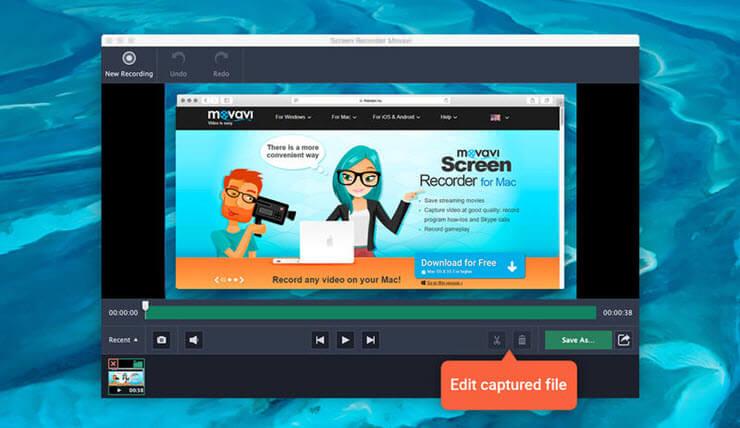
Это программа подходит как для записи игр с монитора, так и для трансляции работы в каком-либо приложении. Есть возможность записи не только изображения, но и звука при работе, например, с музыкальными роликами. Movavi Screen Recorder полностью решает проблему как записать видео с экрана компьютера . При этом софт имеет русскоязычный интерфейс и предельно прост в использовании.
Программа открывает перед пользователем широкие возможности.
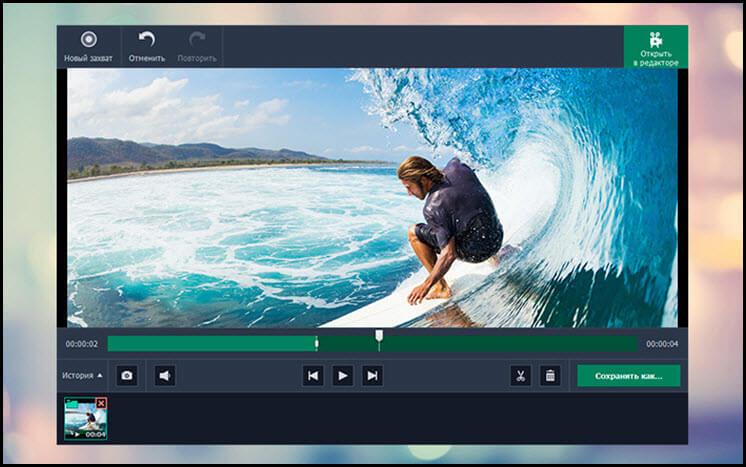
- Запись обучающих вебинаров с возможностью вырезать лишние части и смонтировать все в один ролик. Сохранение видео в удобном формате для дальнейшего просмотра на разных устройствах.
- Запись потокового видео из разных источников. Есть возможность сохранить только аудио, без записи видеоряда. Запись любимых сериалов с возможностью исключить рекламные ролики.
- Наглядное объяснение возникшей ситуации, запись видеочата или демонстрация ошибок.
Софт распространяется бесплатно. Подходит для Windows XP, Vista, 7, 8, 10. Единственное, что не сможет сделать программа – записать видео защищённое от копирования.
Скачать Movavi Screen Recorder можно на официальном сайте разработчиков www.movavi.ru/screen-capture .
OBS Studio 
Этот софт отлично подходит для любой платформы, то есть использовать его можно не только на компьютере, но и на мобильных устройствах. При этом он совместим как в Windows, так и с MacOS. Программа отличается быстротой и функциональностью. Интерфейс приложения полностью русскоязычный, поэтому ознакомление не займёт много времени. В целом программа довольно простая и понятная.
Если вы не знаете, как записать видео с экрана компьютера , то на этот софт однозначно стоит обратить внимание.
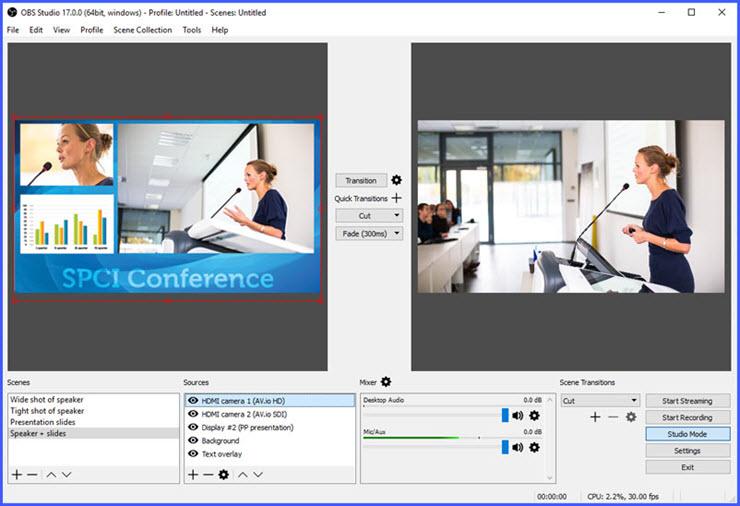
Приложение позволяет одновременно записывать видео с экрана, накладывать звук с микрофона и совмещать с изображением, которое захватывает веб-камера. При необходимости пользователь может установить нужный формат записи, среди доступных FLV, MP4, MKV и MOV.
Из недостатков: отсутствие редактора внутри приложения. То есть если пользователь захочет обрезать видеоряд и совместить куски, то ему придётся скачивать дополнительный софт. Установить OBS Studio можно скачав дистрибутив с официального сайта разработчиков obsproject.com/download .
iSpring Free Cam
Относительно новый продукт, позволяющий решить поставленную задачу. Программа полностью бесплатная и не сопровождает запись дополнительными штампами, сообщающими, что запись выполнена с использованием данного ПО.
Программа имеет ряд преимуществ.
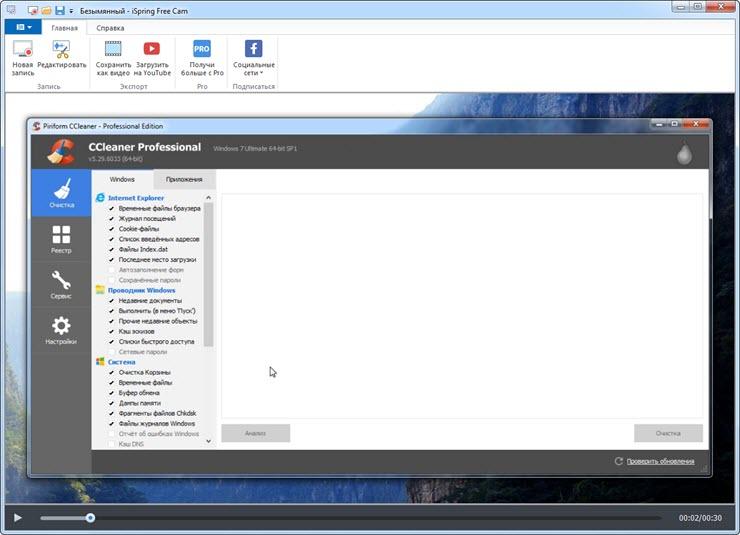
- Простота использования. Чтобы начать запись, достаточно выделить нужную область экрана, по аналогии со скриншотом, и нажать на кнопку записи. Для остановки процесса нужно нажать кнопку Esc.
- Есть возможность записи звука с микрофона или колонок.
- Фиксируются перемещения мышки и её нажатия. Это особенно пригодиться при записи пояснений особенностей работы с разными приложениями.
- Полностью русскоязычный интерфейс.
iSpring Free Cam совместима со всеми версиями операционной системы Windows. Программа предельно проста и понятна. Не требуется особых настроек и манипуляций в интерфейсе. Видеоряд сохраняется во внутренний редактор в формате WMV.
Чтобы установить утилиту на свой ПК, пройдите на сайт разработчиков https://www.ispring.ru/ispring-free-cam и загрузите файл для инсталляции.
Ashampoo Snap 
Ещё одно ПО, позволяющее решить вопрос, как записать видео с экрана компьютера. Приложение имеет предельно простой и понятный интерфейс, ориентированный на начинающего пользователя.
Софт предоставляет следующие возможности:
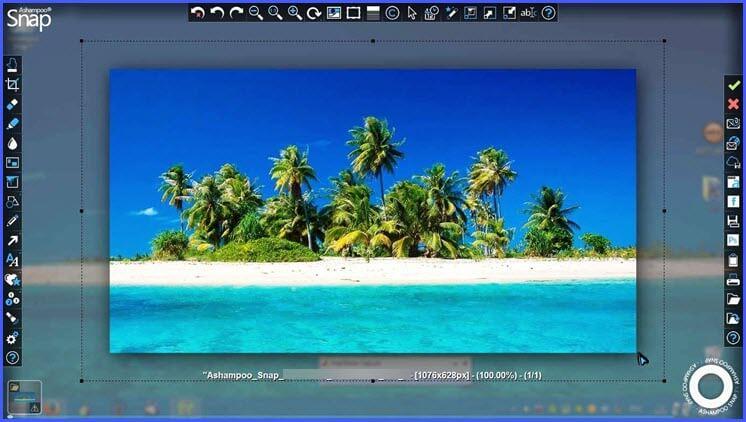
- формирование коллажа из нескольких снимков экрана;
- захват видеоряда как со звуком, так и без него;
- пипетка цветов для возможности захвата оттенка из разных приложений;
- возможность настроить захват видео ролика по таймеру;
- добавление водяных знаков.
ПО имеет массу возможностей помимо своей основной задачи. Это позволяет непросто выполнить запись видео с экрана, но и отредактировать её до достижения максимального результата. К минусам можно отнести то, что программа платная, но сегодня её стоимость несоизмерима с возможностями, которые она открывает.
Узнать больше подробностей и скачать программу можно по ссылке www.ashampoo.com/ru/rub/pin/2024/Ashampoo-Snap-10 .
Приложение Fraps 
Этот софт – лучшее решение для работы с играми. То есть если вам нужно захватить видео и записать процесс игры, то Fraps именно то, что нужно. При этом следует учитывать, что просто рабочий стол или работу с другой утилитой записать не получится.

- Встроенный кодек позволяет записывать видео из игр даже на маломощном компьютере.
- Есть возможность записи звука.
- В процессе захвата видео можно настроить количество кадров.
- При необходимости пользователь имеет возможность задать горячие клавиши, запускающие запись видео или снятие скриншота.
- Доступна функция скрытия курсора.
Большой плюс приложения в том, что оно бесплатное. Но при этом придётся освоиться в англоязычном интерфейсе. Идеальный вариант для геймера-стримера. Но следует учитывать, что для записи больших роликов потребуется внушительный объем памяти на жёстком диске.
Скачать приложение для инсталляции можно с официального сайта разработчиков www.fraps.com . Там же можно уточнить все детали и предварительно оценить внутренний интерфейс утилиты.
Как записать видео с экрана компьютера с помощью Camtasia Studio 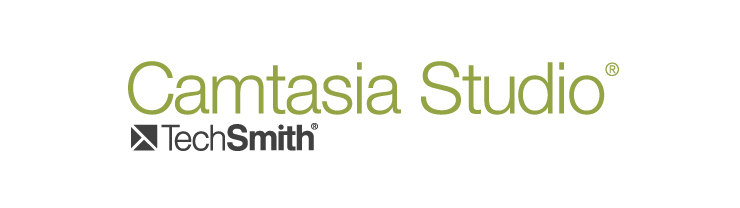
Несмотря на то что утилита распространяется на платной основе, она довольно популярна. Это обусловлено тем, что продукт предоставляет большое количество возможностей, которые необходимы при решении поставленной задачи.
- ПО поддерживает все известные форматы видеофайлов с возможность их конвертации.
- Позволяет сформировать презентацию высокого качества.
- Позволяет сформировать файл приложение со встроенным проигрывателем на основе любого видео.
- Редактирует отдельные кадры.
Этот софт не подойдёт новичкам, а скорее будет удобен профессиональным пользователям. В большей степени это связано с тем, что часто возникает необходимость точных настроек для получения нужного результата.
Чтобы лично оценить все особенности и преимущества программы скачайте её на официальном сайте разработчиков www.techsmith.com . Там же можно узнать больше подробностей о софте.
Теперь вопроса о том, как записать видео с экрана компьютера больше не возникнет. Представленных программ более чем достаточно для того, чтобы выбрать подходящий для работы вариант. На какой из них остановили выбор вы? Согласны ли с нашей оценкой? Ждём в обсуждениях.
А тем, кто смог с нашей помощью решить поставленную задачу, предлагаем поделиться статьёй с друзьями в соцсетях.
Источник: strana-it.ru
Как сделать запись экрана в Windows 11 — простые и эффективные шаги

Есть много причин, по которым вы хотели бы запись с экрана в Windows 11. Например, у вас есть презентация, которую вы хотите записать? Вам нравится записывать свои игры, чтобы публиковать их в социальных сетях? Это всего лишь два примера того, что запись экрана на ПК может быть полезна.
Знание того, как сделать запись экрана в Windows 11, пригодится тем, кто проводит большую часть своего рабочего времени за компьютером.
На самом деле запись экрана в Windows 11 может быть простой, если вы знаете, как использовать встроенный рекордер или загружаемое приложение.
В этой статье рассматриваются различные варианты записи экрана в Windows 11. Кроме того, мы также даем вам пошаговые инструкции о том, как сделать запись экрана на ПК с помощью фантастического приложения.
Содержание:
- Часть 1. Лучший способ записать экран в Windows 11
- Часть 2. Как записать экран в Windows 11 с помощью VLC
- Часть 3. Как захватить видео с помощью Xbox Game Bar
Часть 1. Лучший способ записи экрана в Windows 11
Хотя в Windows 11 есть встроенные функции записи экрана, если вы серьезно относитесь к высококачественной записи экрана, AmoyShare будет лучшее программное обеспечение для записи экрана.
Этот передовой экранный диктофон позволяет записывать экран в Windows 11 со звуком одновременно. И он предлагает различные выходные форматы и качество на выбор. Кроме того, вы можете сохранять записи без водяных знаков. Это очень полезно.
Тогда как сделать запись экрана в Windows 11 со звуком через AmoyShare Screen Recorder?
Прежде чем мы начнем, установите рекордер на свое устройство с Windows 11. Кстати, AmoyShare совместим с Windows 10/8/7 и Mac.
Мгновенный захват HD-видео и звука
- для Windows 10/8/7
- для Mac OS X 14+
- для Android
- После загрузки приложения откройте средство записи экрана Windows 11 с AmoyShare. Вы увидите разные вкладки. Сначала найдите тот, который помечен как «Видеомагнитофон». Нажмите на него, чтобы открыть другие настройки.
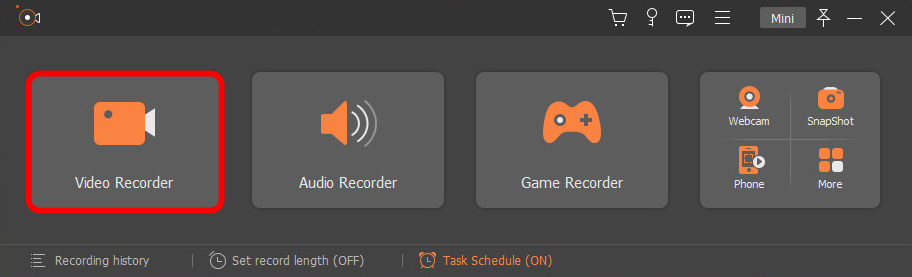
- Теперь вы заметите всплывающее окно с регулируемым оранжевым квадратом. Со всех сторон квадрата есть пунктирные линии. Нажмите и перетащите их, чтобы они соответствовали размеру экрана, который вы хотите записать, или выберите полноэкранный режим, если хотите. Чтобы записать экран со звуком, включите микрофон и системный звук. Затем используйте «Горячие клавиши» Ctrl + Alt + R, на клавиатуре, чтобы начать запись или остановить ее в любое время. Вы можете нажать на значок записи в приложении, если хотите.
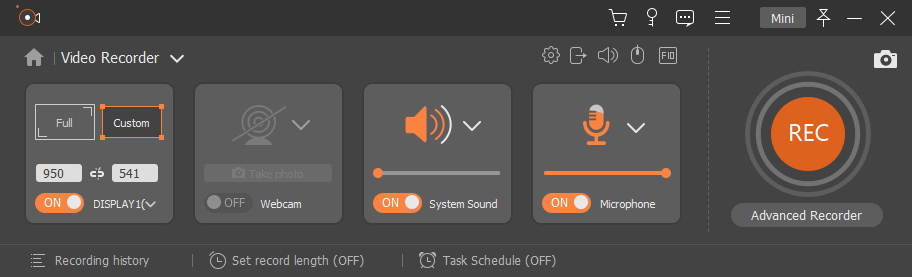
Советы: вас также могут заинтересовать 10 Лучшие средства записи экрана в Windows 10.
Часть 2. Как записать экран в Windows 11 с помощью VLC
Теперь, когда мы знаем о простом варианте записи экрана в Windows 11, пришло время взглянуть на другое приложение, которое позволяет вам делать то же самое. VLC существует уже много лет, но в основном использовался для просмотра видео. Тем не менее, вы можете никогда не узнать, что его можно использовать для записи экрана в Windows 11.
Как это сделать Захват экрана с помощью VLC? Пожалуйста, следуйте инструкциям ниже.
- Откройте приложение VLC на своем устройстве и нажмите раскрывающуюся кнопку «Просмотр», затем выберите кнопку «Расширенное управление» и включите ее. Теперь вы увидите кнопку воспроизведения и паузы на экране проигрывателя VLC.
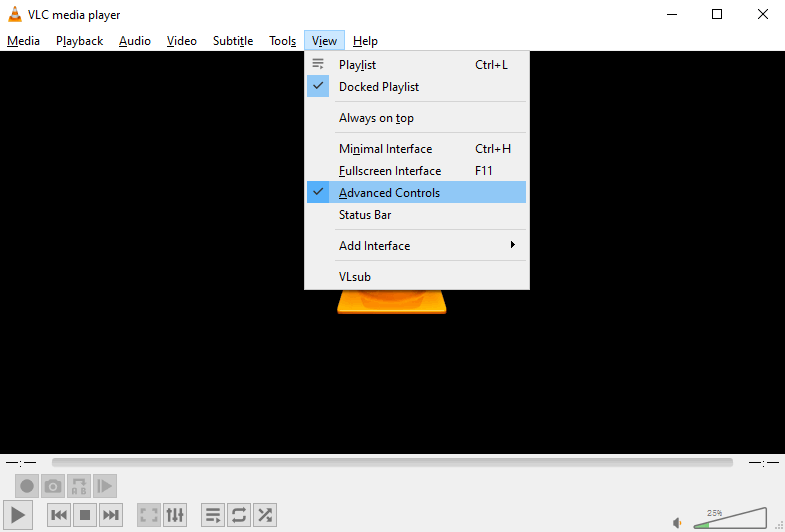
- После того, как вы включили дополнительные настройки, выберите кнопку «Медиа» и нажмите кнопку с надписью «Открыть устройство захвата». Выберите вкладку «Рабочий стол», которую вы можете найти в раскрывающемся меню в режиме захвата. Затем выберите частоту кадров, которую вы предпочитаете, и нажмите кнопку «Преобразовать», которую вы видите в меню «Воспроизведение». Наконец, выберите профиль «Видео-H.264+MP4».
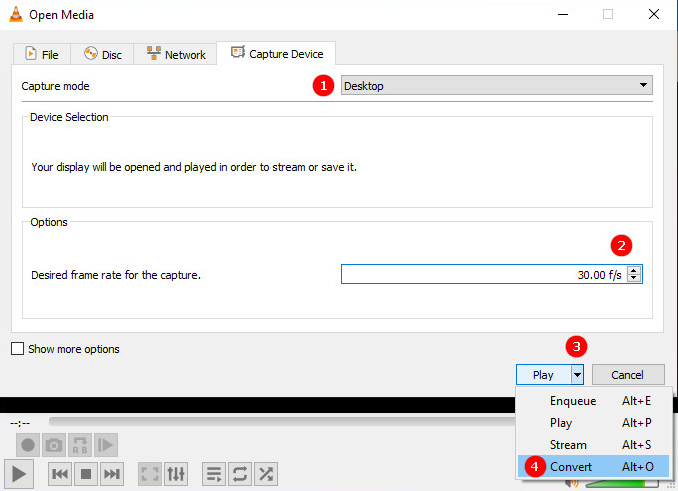
- Выбрав профиль видео, выберите «Обзор» и решите, где вы хотите сохранить свои файлы после записи экрана, нажмите «Сохранить» и выберите «Начать», чтобы начать запись.
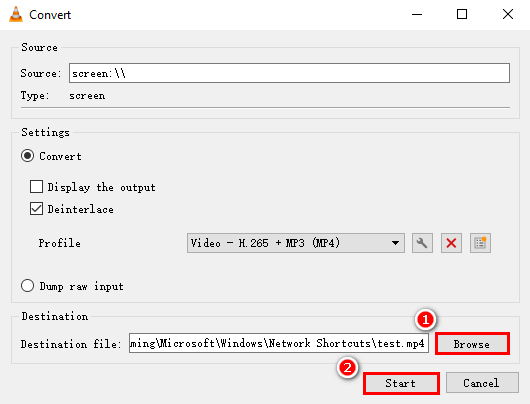
- Вы можете заметить активную кнопку записи в дополнительных элементах управления. Нажмите здесь, чтобы остановить запись, когда закончите.
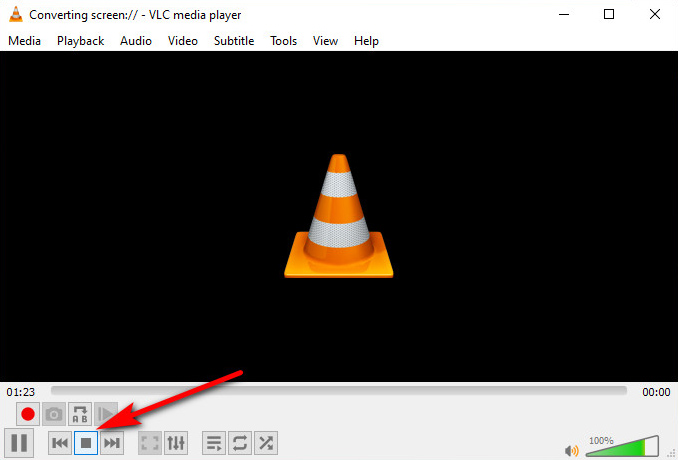
Часть 3. Как снимать видео с помощью Xbox Game Bar
Хорошо, если вы зашли так далеко, вы ищете встроенную опцию. Вам, наверное, интересно, как бесплатно записать свой экран в Windows 11. В Windows 11 Xbox Game Bar есть функция, позволяющая легко записывать видео на ПК. Единственным недостатком встроенного средства записи экрана Windows 11 является то, что оно может записывать только видео, а не активность экрана на вашем настольном компьютере или ноутбуке.
Как записать видео в Windows 11 с помощью Xbox Game Bar? Вот шаги.
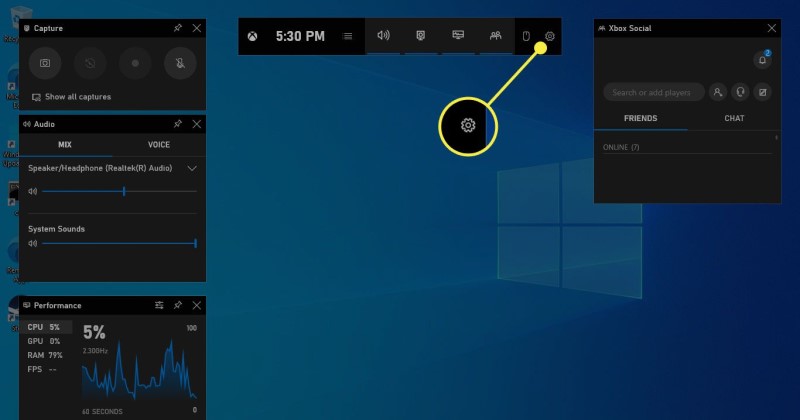
- Воспроизведите видео, которое вы хотите записать.
- Нажмите кнопку Windows + Alt + G на клавиатуре, чтобы немедленно запустить игровую панель.
- На панели есть разные опции. Вы можете установить параметр по своему усмотрению. Конечно, вы можете сразу нажать значок захвата, а затем нажать значок записи, чтобы начать запись.
- Когда вы закончите, нажмите красную кнопку остановки. После этого вы сможете просмотреть запись.
Совет: Вы должны воспроизвести видео до того, как начнется запись. В противном случае регистратор не будет работать корректно.
Как сделать запись экрана в Windows 11?
Шаги просты, когда в вашем распоряжении есть практические инструменты. Существует множество различных приложений, которые могут вам помочь, но AmoyShare предлагает высококачественное экранный диктофон с множеством регулируемых настроек.
Встроенные средства записи экрана Windows 11 великолепны, но они не всегда обеспечивают запись экрана с наилучшим качеством. Иногда они могут даже не записать все ваше видео.
Мгновенный захват HD-видео и звука
Источник: ru.amoyshare.com